Procedimiento Bot Ticketing
El Bot de Ticketing es una herramienta disponible en OnePoint, la cual permitirá comunicarse de manera formal con el equipo de Ticketing, para hacer llegar a ellos nuestras solicitudes consideradas más importantes.
Cabe destacar que son solo ocho tipos de solicitudes las consideradas urgentes o importantes, dado que el Bot cumple el rol de ser un rompe filas, para acelerar cierto tipo de solicitudes. Cualquier otro tipo de interacción, la cual no sea considerada en el Bot, puede ser tratada de la manera regular.
Este Bot entrega un ticket estructurado en HubSpot, con niveles determinados de prioridad, los cuales permitirán al equipo de Ticketing trabajar de mejor manera y responder de manera más eficiente a los requerimientos solicitados.
El Bot es muy sencillo de utilizar, dado que es auto explicativo y secuencial. Para acceder a este debemos presionar el botón que se encuentra en el costado derecho de OnePoint.
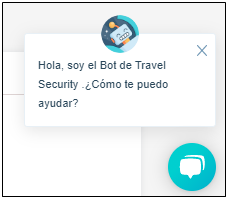
1. Cola de Cobranza
- Record: Se debe ingresar el Record asociado a la solicitud.
- Autorización de Administración y Finanzas: Puede ser un pantallazo, un archivo o un recorte de un peso no mayor a 10 mb, en el cual conste la autorización de liberar la Cola de Cobranza por parte del área de Admin. y Finanzas.
- Tiempo límite: Se cuenta con tres alternativas: “Menos de 1 hora”, “Entre 1 – 2 horas” y “Más de 2 horas”. Debemos seleccionar la opción que corresponda a cuánto tiempo tiene mi reserva antes de ser anulada o caerse.
2. Cola de emisión - Reemisión
- Record: Se debe ingresar el Record asociado a la solicitud.
- ¿Por qué liberar la cola?: Es una pregunta con cinco alternativas, de la cual debemos seleccionar solo una. Estas alternativas son: “Pasajero en Aeropuerto”, “Time limit de la reserva”, “Pasajero VIP”, Tiempo de Espera” y “Por rechazo de primera emisión”.
3. Cola de crédito aprobada
- Record: Se debe ingresar el Record asociado a la solicitud.
- Comprobante de liberación de cupo: Puede ser un pantallazo, un archivo o un recorte de un peso no mayor a 10 mb, en el cual se muestre la autorización para liberar la cola de crédito para el record asociado.
- Tiempo límite: Se cuenta con tres alternativas: “Menos de 1 hora”, “Entre 1 – 2 horas” y “Más de 2 horas”. Debemos seleccionar la opción que corresponda a cuánto tiempo tiene mi reserva antes de ser anulada o caerse.
4. Error de emisión POS
- Record: Se debe ingresar el Record asociado a la solicitud.
- Confirmación de error en POS: Puede ser un pantallazo, un archivo o un recorte de un peso no mayor a 10 mb, en el cual se muestre claramente el error asociado al record antes mencionado.
- Tiempo límite: Se cuenta con tres alternativas: “Menos de 1 hora”, “Entre 1 – 2 horas” y “Más de 2 horas”. Debemos seleccionar la opción que corresponda a cuánto tiempo tiene mi reserva antes de ser anulada o caerse.
5. Cambio en vuelo próximo a salida
- Record: Se debe ingresar el Record asociado a la solicitud.
- Cambio realizado: Indicar si el cambio es en Ancillaries, tiempo de vuelo, destino u otros.
- Valor del cambio: Ingresar los montos relacionados al cambio. Siempre se debe indicar si este valor está en USD, CLP u otro.
- Tiempo límite: Se cuenta con tres alternativas: “Menos de 1 hora”, “Entre 1 – 2 horas” y “Más de 2 horas”. Debemos seleccionar la opción que corresponda a cuánto tiempo tiene mi reserva antes de ser anulada o caerse.
6. Pasajero en aeropuerto
- Record: Se debe ingresar el Record asociado a la solicitud.
7. Pasajero VIP
- Record: Se debe ingresar el Record asociado a la solicitud.
- Tiempo límite: Se cuenta con tres alternativas: “Menos de 1 hora”, “Entre 1 – 2 horas” y “Más de 2 horas”. Debemos seleccionar la opción que corresponda a cuánto tiempo tiene mi reserva antes de ser anulada o caerse.
8. Anular emisión
- Record: Se debe ingresar el Record asociado a la solicitud
En caso de ser nuestra primera vez en OnePoint o utilizando el Bot, este nos pedirá nuestro correo, para poder asociar el ticket con su solicitante. Es muy importante ingresar nuestro correo corporativo (nombre.apellido@security.cl) y corroborar que este se encuentre escrito correctamente, en caso contrario, el ticket no se nos asociará y el equipo de Ticketing no se podrá poner en contacto en caso de ser necesario.